Di recente, molti utenti hanno cercato un modo per farlo convertire PNG in BMP in modo che possano visualizzare le loro immagini in modo accurato avendo un'entità in ogni pixel. Con la tecnologia moderna, puoi facilmente cambiare il formato immagine che hai nel tuo formato immagine preferito, come il BMP. Quindi, se desideri un convertitore da PNG a BMP che funzioni meglio nella conversione, seleziona lo strumento che aggiungiamo in questo articolo.
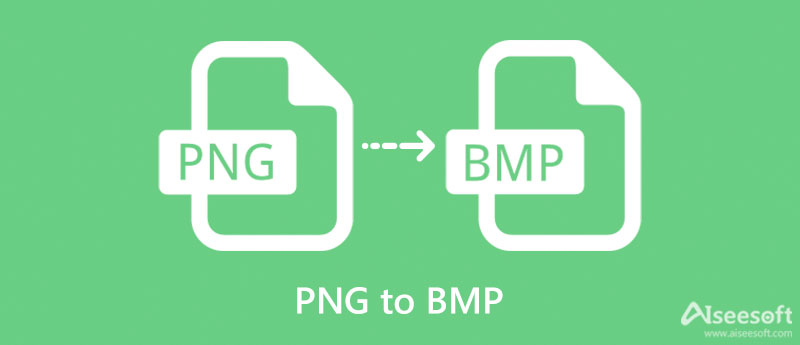
Sebbene BMP e PNG siano entrambi formati raster, vogliamo comunque che tu veda un quadro più ampio di questi formati. Quindi, per aiutarti ad approfondire questi formati, includiamo un BMP vs. PNG per conoscere le differenze critiche e rispondere alla domanda comune vicino a questi formati.
Quale formato ha una dimensione del file più piccola?
Sebbene BMP e PNG siano entrambi formati raster, presentano comunque differenze nella gestione dell'immagine, rendendo le dimensioni del file diverse. Il file BMP è più grande a causa di come è costruito questo formato rispetto al file PNG. Se è necessario ridimensionare i file BMP per ridurre le dimensioni del file, fare clic su qui per saperne di più dettagli.
Quale formato ha una compressione migliore?
Supportano una compressione senza perdita di dati, ottima per ridimensionare il file immagine senza degradare la qualità complessiva. Tuttavia, PNG supporta diversi tipi di compressione, consentendo agli utenti di comprimere ulteriormente il file senza degradazione.
Quale formato supporta la trasparenza?
BMP e PNG supportano la trasparenza, quindi non c'è molto da discutere perché sono formati di file di tipo raster. Una volta cambiato PNG in BMP, la trasparenza rimarrà.
Quale formato supporta la fotografia dettagliata?
È il BMP per la qualità grazie alla sua struttura e al modo in cui riproduce i pixel su ogni immagine catturata. Tuttavia, non vedresti facilmente la differenza con il suddetto formato, specialmente sui dettagli. Riteniamo ancora che BMP produca una qualità superiore rispetto a PNG per te.
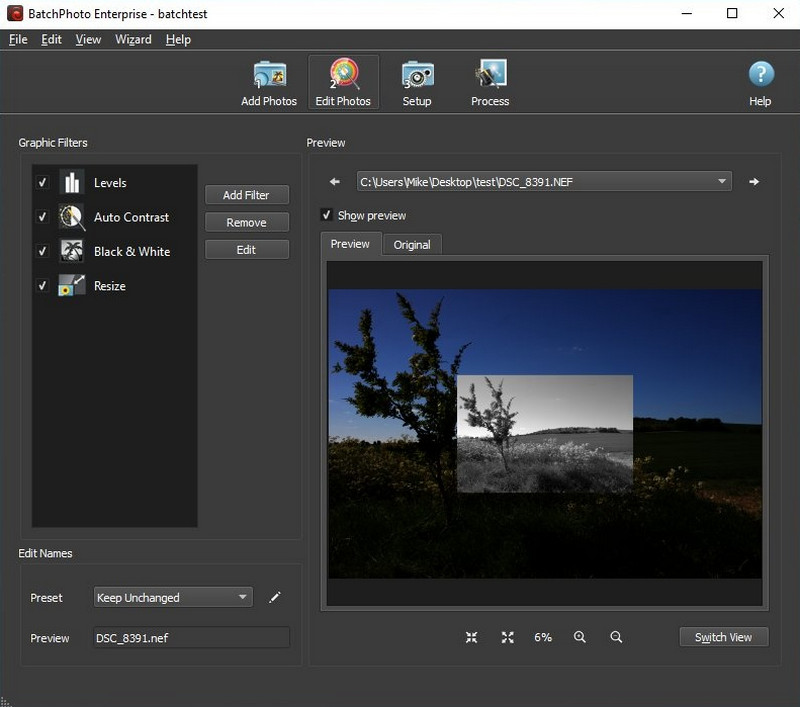
BatchPhoto è un convertitore multiuso da PNG a BMP da scaricare gratuitamente sul tuo desktop. Puoi utilizzare 50 tipi di azioni di modifica qui che potrebbero aiutarti ad applicare filtri alle tue immagini. Con esso, puoi elaborare più immagini, automatizzate o semiautomatiche, in base alle tue preferenze. Puoi anche personalizzarli in modo che funzionino in base alle tue esigenze. La sua interfaccia è troppo semplice e puoi facilmente capire come funzionerà lo strumento, ma ha bisogno di alcuni aggiornamenti. Se desideri utilizzare questo convertitore, segui i passaggi che aggiungiamo di seguito.
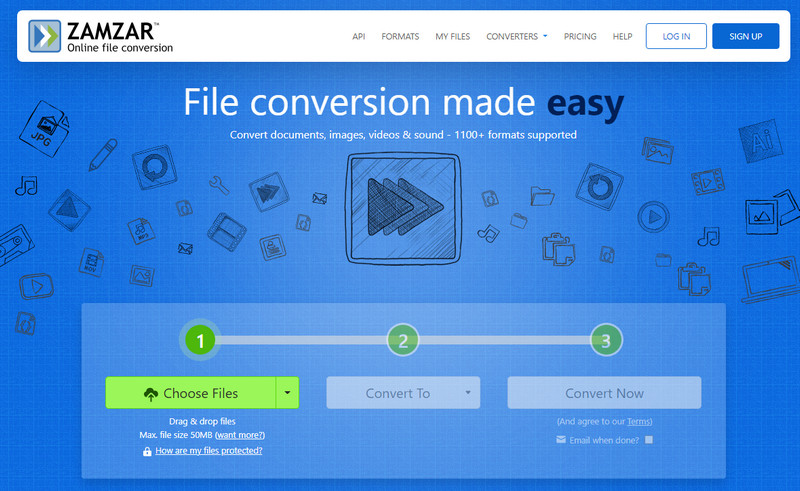
Zamzar è un altro potente convertitore di immagini che puoi utilizzare su Internet per convertire PNG in BMP a 32 bit. È un convertitore dedicato su cui puoi fare affidamento, in particolare sulla conversione. Tuttavia, questo strumento funziona solo sulla conversione e nient'altro. Con esso, puoi convertire i tuoi file scegliendo il formato supportato come output finale. Quindi, se vuoi usarlo, passa alle informazioni successive mentre spieghiamo come utilizzare questo convertitore.
Con il convertitore che introduciamo, ora puoi trasformare rapidamente PNG in BMP, ma cosa succede se vuoi andare dall'altra parte e cambiare BMP in PNG? Convertitore di immagini gratuito Aiseesoft online può essere uno strumento utile per le tue esigenze. Questo convertitore è noto a livello mondiale per la sua potenza di fuoco nel convertire facilmente il formato impopolare in formati standard e noti come PNG, JPG e GIF. Nonostante sia un convertitore affidabile, è comunque facile da usare. Quindi vuoi provare a usare questo convertitore? In tal caso, ti mostreremo come farlo con questo convertitore in tre semplici passaggi.
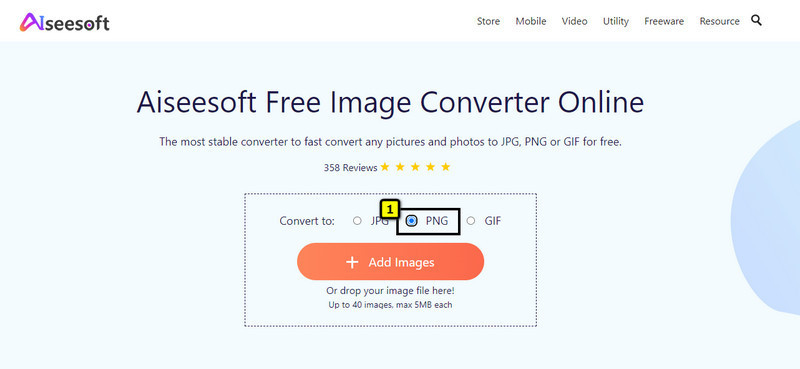
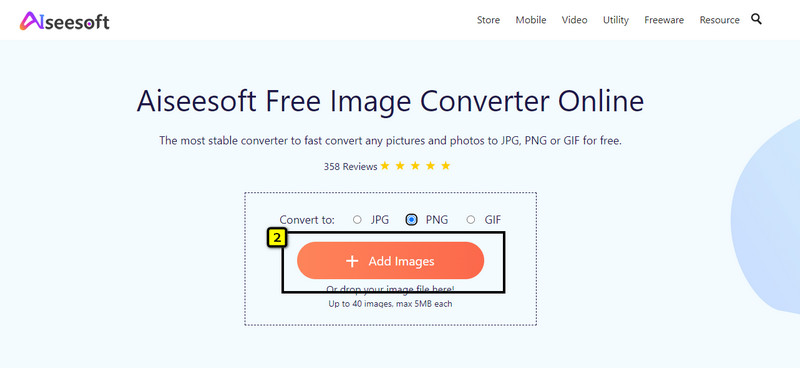
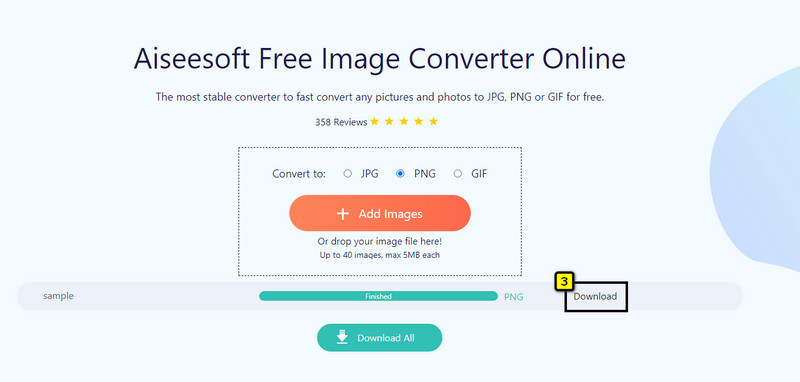
La conversione da PNG a BMP degraderà la qualità?
No, non lo farà, quindi non dovresti avere paura. Tuttavia, alcuni convertitori non possono esportare l'immagine originale di alta qualità perché sono disponibili nella loro versione premium. Quindi, è meglio controllare il convertitore perché la qualità del file PNG rimarrà dopo averlo convertito in BMP.
Perché BMP ha una qualità migliore di PNG?
BMP ha una qualità migliore di PNG perché questo formato non è compresso, il che significa che l'immagine è così com'è. Non viene applicata alcuna compressione all'immagine, il che sarebbe il motivo per degradarne la qualità. Puoi fare clic qui per sapere come farlo converti BMP in PNG.
Qual è il miglior uso di BMP?
BMP è un formato di immagine noto per essere non compresso, il che significa che l'immagine è grezza; non viene applicata alcuna compressione e i dettagli rimangono. In tal caso, questo formato è la scelta migliore per modificare output di alta qualità e contenere facilmente immagini di alta qualità.
Conclusione
Non è sorprendente? Che ci sono diversi strumenti su cui puoi fare affidamento per manipolare facilmente PNG in BMP? I convertitori introdotti possono modificare il formato PNG in un BMP. Puoi scaricare il primo strumento o accedere allo strumento web che presentiamo qui. Possiamo assicurarti che non vedresti alcuna differenza di qualità e la trasparenza che hai sul tuo PNG rimarrà sul file BMP. Ma se vuoi fare il contrario e cambiare BMP in PNG, allora è meglio usare il convertitore web che abbiamo introdotto per gestire la conversione in modo professionale. Hai altre domande su questo argomento? Puoi lasciare un commento qui sotto e discuterne con noi in modo che possiamo risolverlo insieme immediatamente.

Video Converter Ultimate è un eccellente convertitore video, editor e potenziatore per convertire, migliorare e modificare video e musica in 1000 formati e altro ancora.
Sicuro al 100%. Nessuna pubblicità.
Sicuro al 100%. Nessuna pubblicità.